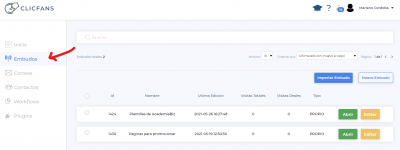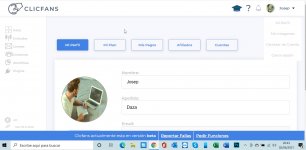Este procedimiento te guiará en cómo crear páginas o landing pages dentro de Clicfans.
Requerimientos previos:
- Contratar el servicio de Clicfans. El servicio tiene un costo mensual muy económico usando la alianza de AcademiaBiz: https://academiabiz.com/clicfans. Ten en cuenta que al usar este servicio no necesitas contratar un servidor web ni herramientas como Runcloud, ya que este servicio incluye lo que necesitas para crear tus páginas.
Material del Entrenamiento:
Revisa el curso de Clicfans disponible en tu sección de alumnos. Paso 1. Ingresar a Clicfans
Paso 1. Ingresar a Clicfans
1.1 Ingresa a https://clicfans.com/app/
1.2 Ve a la sección Embudos
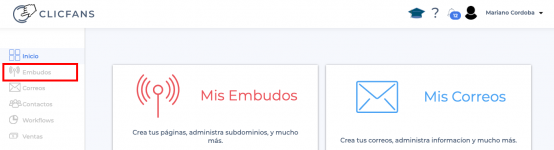
Desde Embudos podrás crear todas las páginas puente o landing pages para la promoción de tus productos.
A tener en cuenta: Clicfans tiene características adicionales como la generación de listas de correos y la promoción via email. En nuestro caso nos limitaremos aquí a usar la herramienta de Embudos desde donde podremos crear las páginas para la promoción de productos de afiliado.
 Paso 2. Crea Tu Primer Embudo
Paso 2. Crea Tu Primer Embudo
Tip: Clicfans en su plan básico permite 3 embudos o funnels. Sin embargo, dentro de un embudo puedes crear tantas páginas como desees y no necesitas vincularlas. Con lo cual podemos, por ejemplo, crear un embudo por vertical/nicho y luego allí crear tantas páginas como desees, incluso para diferentes productos.2.1 Para crear un embudo, simplemente presiona el botón Nuevo Embudo.
2.2 Dale un nombre al embudo y selecciona Crear Embudo
Al hacerlo recibirás un mensaje de confirmación de la creación del embudo.2.3 Dale click en Abrir para ingresar en el Embudo
 Paso 3. Crea Tus Páginas Dentro del Embudo
Paso 3. Crea Tus Páginas Dentro del Embudo
Clicfans a estas páginas les denomina "Pasos". Cada nueva página es un paso.Por defecto se te crearán dos pasos: Opt In y Gracias. Si lo deseas, luego de crear tu primera página, puedes eliminar esas dos (no puedes eliminarlas al principio ya que el embudo debe tener al menos un paso).
3.1 Crea un nuevo paso presionando "+ Añadir Paso"
3.2 Decide si crearás una página desde cero, usando una plantilla o importando una página brindada por AcademiaBiz
Si quieres crear tu página desde cero (no recomendado para principiantes) o una usando una plantilla proporcionada por el equipo de Clicfans, selecciona Crear vacío, asigna un nombre y dale click a Crear Paso.Si quieres usar algunas de las plantillas creadas por AcademiaBiz, selecciona Importar, pega el código de la página que deseas usar, asigna un nombre y dale click a Crear Paso.
Si importas una de nuestras plantillas, ya estarás en condiciones de personalizarla y poder usarla.
3.3 Elige una plantilla de Clicfans (opcional)
Este paso es opcional y solo deberá realizarse si quieres usar una plantilla brindada por Clicfans y no por AcademiaBiz.Si quieres usar una plantilla de Clicfans, selecciona el paso recién creado y luego da click en Plantillas:
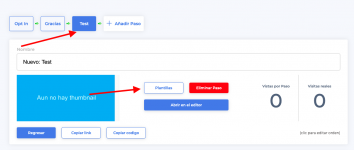
Se te desplegará una lista de plantillas disponibles para usar. El equipo de clicfans periodicamente irá creando nuevas plantillas.
Puedes hacer click en Visualizar antes de usar una plantilla para abrir la página en una nueva pestaña:
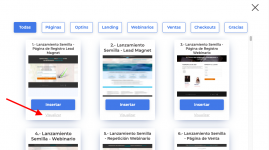
Cuando hayas elegido la plantilla a usar, simplemente dale click en Insertar y confirma tu selección.
 Paso 3. Elige la URL que Quieres Usar para esa Página
Paso 3. Elige la URL que Quieres Usar para esa Página
En la parte inferior encontrarás una sección Editar Paso desde donde puedes personalizar la url de tu página.En Nombre corto podrás cambiar el título de página. También a la derecha podrás cambiar el Favicon o ícono que se ve en las pestañas de tu navegador.
A continuación verás que dice Selecciona el tipo de URL desde donde puedes elegir:
- URL de Clicfans: usarás el dominio de clicfans para tu página. Ej: https://clicfans.com/app/users/arianovG4NBpr6Ao/funnels/1350/xxxx/
- Mi Subdominio: usarás el dominio clicfans pero puedes optar por un subdominio de tu preferencia. Ej: https://academiabiz.clicfans.com/landing/
- Mi dominio: podrás elegir tu propio dominio.
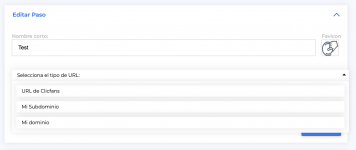
Nota: Si quieres usar un dominio personalizado necesitas haber comprado tu dominio primeramente y haberlo agregado en la configuración de Clicfans. Este paso solo necesitas realizarlo una única vez. Puedes contactar al equipo de soporte de Clicfans para que te ayude a configurarlo y luego solo deberás seleccionarlo aquí arriba.
Cuando hayas elegido tu URL presiona en el botón Validar. Recibirás la confirmación de si está o no disponible. En caso de que sí lo esté, podrás guardar los cambios.
Por último presionas el botón Guardar de la sección Editar Paso.
 Paso 4. Realiza las Modificaciones en tu Página
Paso 4. Realiza las Modificaciones en tu Página
Haz click en el botón "Abrir en el editor" para poder modificar la página con el editor visual de Clicfans.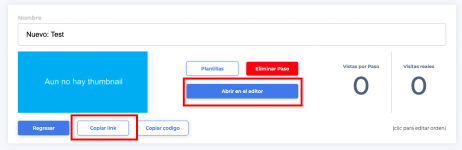
Eso te abrirá el Editor en una nueva pestaña. Una vez hayas hecho las modificaciones necesarias a tu página, presiona el botón Guardar y posteriormente el botón Publicar.
Nota: Si estás usando algunas de las plantillas proporcionadas por AcademiaBiz para promocionar productos de afiliados, deberás reemplazar el enlace de los botones por tu Click URL (que obtienes de Bemob o tu tracker) o por el enlace de afiliado directamente si estás promoviendo con Facebook.
Tip para Facebook con Marketing de Afiliados: Si estás realizando campañas en Facebook te sugerimos que no uses las páginas tal cual están, sino que realices pequeñas modificaciones en las imágenes y algunos textos para que Facebook lo tome como contenido nuevo. De lo contrario, si Facebook ya suspendió a otro afiliado usando esa página, puede determinar que es el mismo afiliado que está tratando de volver a anunciarse con otra cuenta y tu cuenta podría ser suspendida.
 Paso 5. Copia tu Enlace Que Usarás en las Campañas
Paso 5. Copia tu Enlace Que Usarás en las Campañas
Presiona el botón Copiar link para obtener tu enlace a la página creada. Ese enlace deberás cargar en tu tracker (a excepción de Facebook) y usar al crear tus campañas publicitarias.¿Tienes alguna duda con respecto a este procedimiento? Escribe un comentario debajo. Solo responderemos aquí las dudas relacionadas con el procedimiento. Si quieres preguntar otra cosa que no corresponde al tema de la publicación, crea una publicación nueva en el foro para no desviar el enfoque de esta guía.
Última edición: